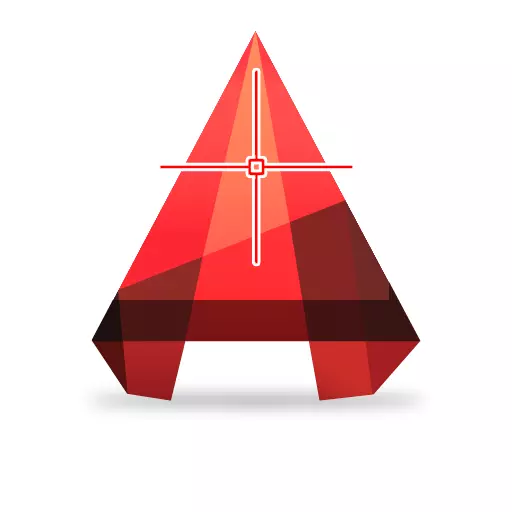
Хөндлөн хэлбэртэй курсор бол машины интерфейсийн гол элементүүдийн нэг юм. Үүнтэй хамт, зураг зурах, зураг зурах, засах үйл ажиллагаа явуулдаг.
Түүний үүрэг, шинж чанарыг илүү нарийвчлан авч үзье.
AutoCAD график талбарт хөндлөн хэлбэртэй курсорыг томилох
Манай Портал дээр уншаарай: Autocadus дахь Хэмжээг хэрхэн нэмэх вэCrucular Cursor нь автомашины сувгийн ажлын орон зайд олон функцийг гүйцэтгэдэг. Тэр бол, харц, харц, харцаар бүх газар унасан объект унана.
Курсор сонголтын хэрэгсэл болгон ашигладаг
Курсорыг сегмент дээр шилжиж, LKM дээр дарна уу - объектыг тодруулна. Курсорыг ашиглан та хүрээ объектыг сонгох боломжтой. Шаардлагатай бүх зүйл нь түүний нутагт бүрэн шаардлагатай бүх зүйлийг бүрэн хийж чаддаг тул хүрээний эхний ба эцсийн цэгийг заана уу.

Чөлөөт талбарт товшоод LCL-г дараад LCM-ийг барина уу, дараа нь бүх шаардлагатай бүх зүйлийг дугуйлж болно.
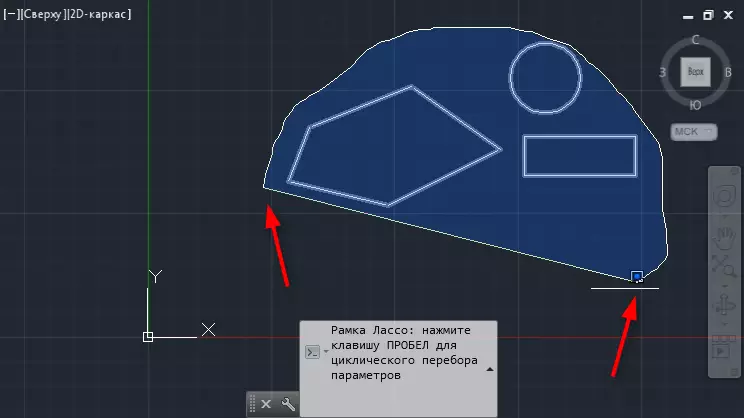
Холбоотой сэдэв: AutoCAD дахь зүйлийн дэлгэц
Зургийн хэрэгсэл болгон курсор
Зангилааны цэгүүд эсвэл объектын эхлэл, эсвэл объектын эхлэлийг эдгээр газруудад байрлуул.
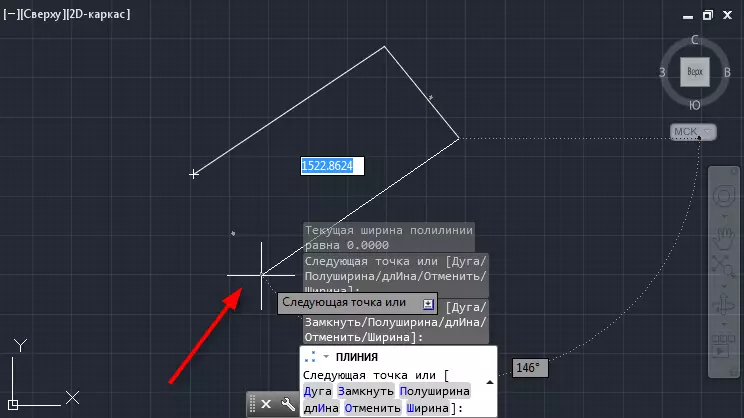
ХӨДӨЛГӨӨНИЙ АЖИЛЛАГАА. Бусад объектуудад "хараа" -ыг таатай байна, та зураг зурах, зурах боломжтой. Манай вэбсайт дээрх хүлээлтийн талаар дэлгэрэнгүй уншаарай.

Хэрэгтэй мэдээлэл: AutoCAD-ийн хүлээлт
Засварлах хэрэгсэл болгон курсор
Объект зурж, тодруулсны дараа курсорыг ашиглан, курсороо ашиглан геометрийг өөрчилж болно. Курсорыг ашиглан объектын төв цэгүүдийг тодруулж, хүссэн чиглэлд чиглүүл. Үүний нэгэн адил, та хэлбэрийн хавиргыг сунгаж болно.
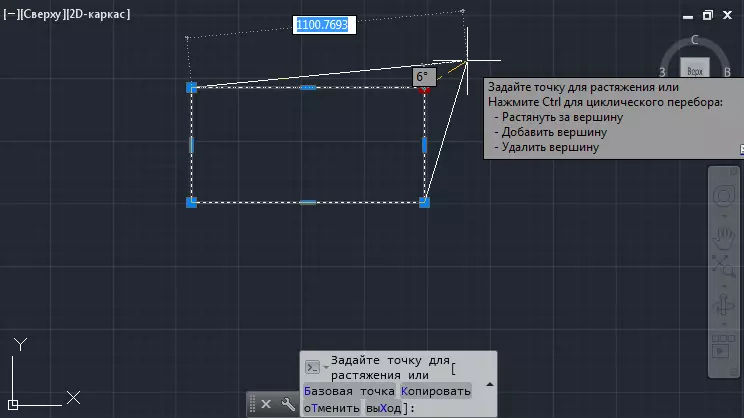
Курсорын тохиргоо
Хөтөлбөрийн цэс рүү очоод "Параметрүүд" -ийг сонгоно уу. Сонгох таб дээр та хэд хэдэн курсорын шинж чанарыг тодорхойлж болно.
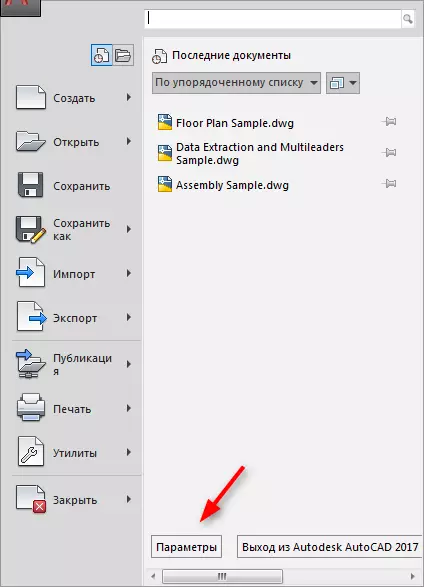
Курсорын хэмжээг тогтоодог, хэсгээс гулсагчийг "завсарлагааны хэмжээ" -г шилжүүлэх. Доод талд нь цонхыг тодруулна уу.
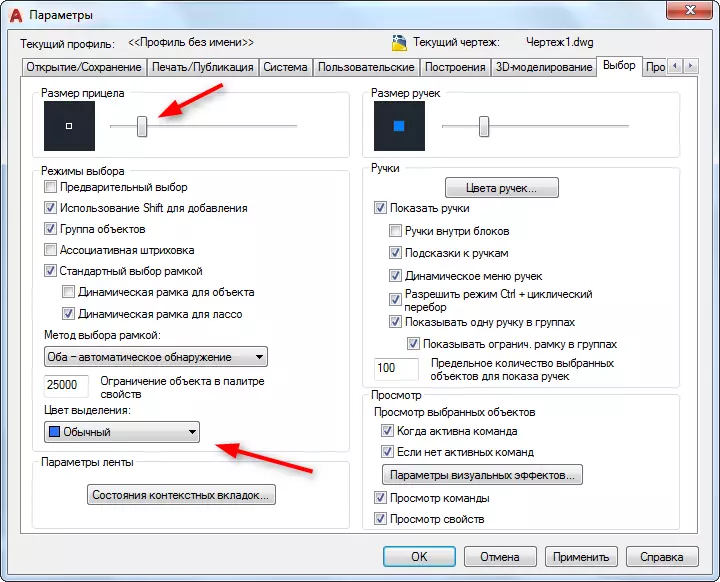
Уншихыг танд зөвлөж байна: AutoCAD хэрхэн ашиглахыг зөвлөж байна
Та хөндлөн хэлбэртэй курсорын тусламжгүйгээр гүйцэтгэх боломжгүй үндсэн үйлдлүүдтэй танилцсан. Авто суваг судлах явцад та курсорыг илүү нарийн төвөгтэй үйл ажиллагаанд ашиглаж болно.
